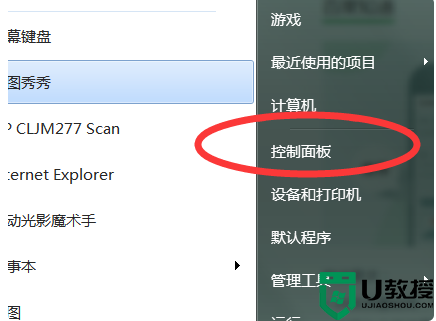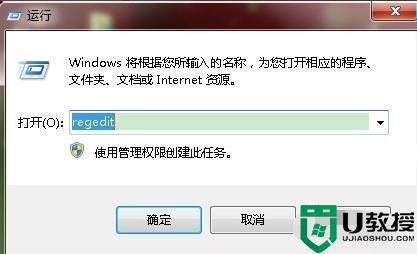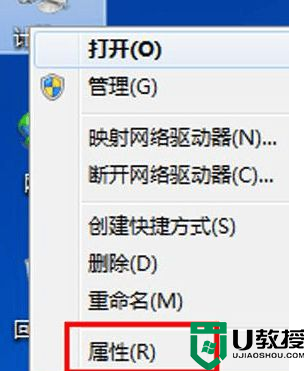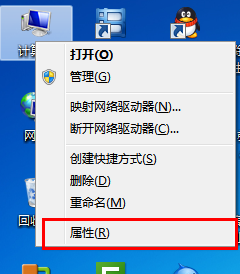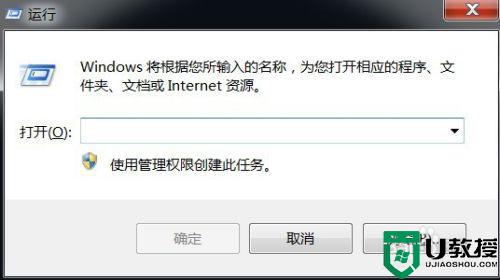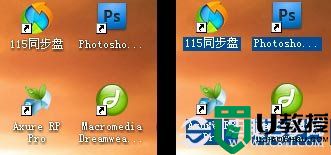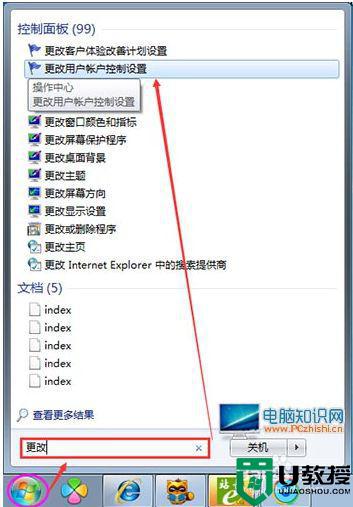win7桌面图标有锁怎么去掉 win7桌面图标有个锁的去除教程
时间:2021-01-16作者:fang
win7电脑在开机后出现了桌面图标有锁的情况,这是因为什么原因造成的呢?我们又该怎么去掉呢?相信许多遇到这一问题的用户并不是很清楚具体的去除方法,所以对此今天小编为大家带来的就是关于win7桌面图标有个锁的去除教程,一起往下看吧。
推荐下载:windows7最新版
具体教程如下:
1、首先我们找到系统桌面文件夹,C:UsersAdministratorDesktop,如果桌面是在D盘的可以自行寻找。
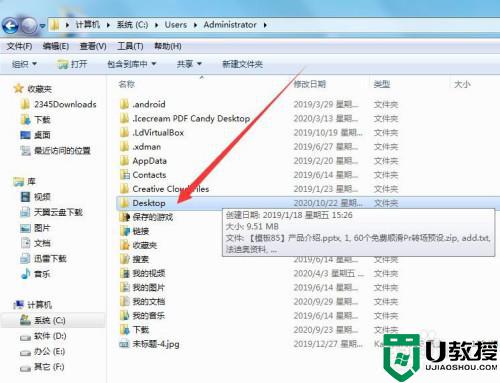
2、右键文件夹选择属性会弹出“桌面属性”窗口,再单击“安全”标签->如下图
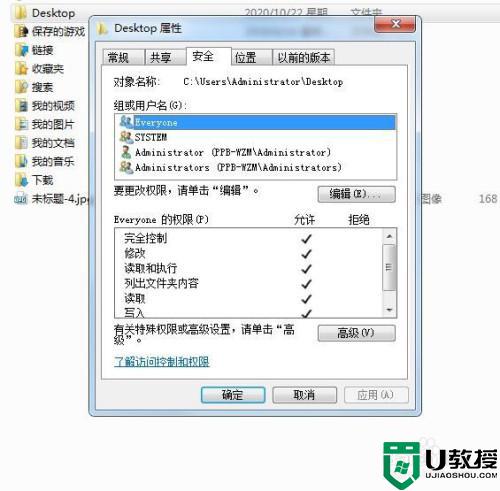
3、点击“编辑”,出现“桌面的权限”窗口,单击“添加”按钮,在“输入对象名称来选择(示例)”一栏写上Everyone,再连续单击“确定”按钮,权限都打钩即可。具体操作见下图所示。

关于win7桌面图标有个锁的去除教程就为大家分享到这里啦,有遇到相同情况的可以按照上面的方法来解决哦。